Play Store parou, não funciona, o que fazer?
Play Store parou de funcionar, o fez travar e como corrigir
O Play Store parar de funcionar é mais comum do que você possa imaginar, se você está lendo isso, é porque você deve estar nessa situação, saiba que é simples de se resolver, então fique atento em nosso artigo e veja o que você deve fazer caso o app da Play Store pare de funcionar em seu celular.
Vamos ensinar o que você deve fazer caso ele trave, como corrigir o erro Google Play Services, o por que o seu Play Store não abre, o que fazer se o Play Store sumir de seu celular e como fazer a sua Play Store voltar a normal.
O que fazer quando o Play Store travar?
Na maioria das vezes o maior problema com o Play Store é ele travar e ele também é um dos problemas mais fáceis de se resolver, siga os passos e veja como resolve-lo.
- Vá até configurações do celular, clique em “Gerenciador de Aplicações” ou em “Aplicativos”
- Procure pelo app da “Play Store” e clique nele.
- Agora clique em “Limpar Cache”
- Se isso não resolver, repita o passo 1 e 2, agora clique em “Limpar Dados”
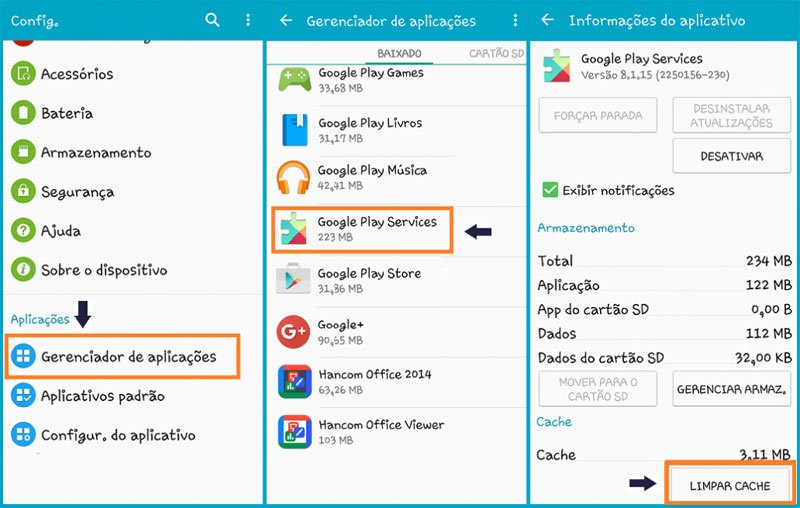
Corrigir erro Google Play Services parou?
Esse também pode ser um erro comum e simples de se resolver, siga os passos e veja o que você deve fazer para solucionar o erro Google Play Services.
- Vá até configurações do celular, clique em “Gerenciador de Aplicações” ou em “Aplicativos”
- Procure pelo app da “Google Play Services” e clique nele.
- Agora clique em “Limpar Cache”
- Se isso não resolver, repita o passo 1 e 2, agora clique em “Limpar Dados”
Por que o Play Store não abre?
Podem existir vários motivos e motivos pequenos que podem fazer o Play Store parar de funcionar a ponto de não abrir, vamos aos motivos do por que o Play Store não abre e como você pode solucionar esse problema.
Data e hora do Android – Se a data e hora do seu Android estiver errada, isso pode fazer com que o seu aplicativo da Play Store não funcione direito, então verifique se está tudo certo, pois esse pode ser um motivo do app não estar funcionando.
Sinal do WiFi – Verifique se seu celular está conectado com a internet, pois se não estiver, o seu app não irá funcionar.
Limpar cache – Limpar o cache pode resolver o problema, o cache é um local a onde são depositados os arquivos do app temporariamente, para limpar o cache é só ir até Configurações >> Aplicativos >> Play Store >> Limpar cache.
Limpar dados – Se os dados estiverem muito cheios, podem fazer com que o app trave e não funcione, para limpar os dados é simples, vá até Configurações >> Aplicativos >> Play Store >> Limpar dados.
Remova e reinsira a conta do Google Play – Fazer isso pode solucionar o seu problema caso nem um dos outros casos resolva, para isso clique em Configurações >> Contas >> Conta que está conectada a Play Store >> Clique no canto superior 3 pontinhos >> Remover Conta.
Agora você de reiniciar o seu celular e refazer o mesmo caminho para inserir a sua conta novamente.
Desinstalar atualizações da Play Store – As atualizações automáticas também podem entrar em conflito com a versão atual do seu aplicativo e fazer com que ele pare de funcionar, para desinstalar as atualizações é simples, basta você clicar em Configurações >> Aplicativos >> Play Store >> Desinstalar atualizações.
Outro erro comum no Play Store: Erro 495 Play Store
Play Store sumiu do celular, o que fazer?
Se caso o app da Play Store sumir do seu celular é simples recuperar, basta seguir os passos que vamos te passar.
- Vá até “configurações”;
- Clique em “Gerenciador de Aplicações” ou “Aplicativos”;
- Clique agora em “Todos” para que todos os app apareçam;
- Agora role a página até que encontre o app “Play Store” Clique nele;
- Clique no botão “Ativar” Pronto, seu app vai aparecer novamente em seu celular.
Uma ótima alternativa para o Play Store convencional é o Play Store Pro, caso permaneça travado, baixe esse apk.
Como fazer o Play Store voltar ao normal?
Se seu Play Store está com problemas, eles podem ser muitos, mas tem uma forma que pode resolver vários deles, então veja o que você deve fazer para soluciona-lo.
- Vá até configurações do celular, clique em “Gerenciador de Aplicações” ou em “Aplicativos”;
- Procure pelo app da “Play Store” e clique nele;
- Agora clique em “Limpar Cache”;
- Se isso não resolver, repita o passo 1 e 2, agora clique em “Limpar Dados”.
Esse método é o mais eficaz para fazer o seu Play Store voltar a normal, caso ele não resolva, basta verificar as outras formas que podem ajudar que nós listamos logo a cima.


